不少人是不会重新装32位win7系统,这会让你们非常吃亏的,特别是电脑系统出现问题的时候,你们又要出钱叫电脑技术人员给你们进行重装Win7系统,其实这些都没有必要,你们可以跟小编学学重装Win7系统,下面就是具体重新装32位win7系统过程。
重新安装win7步骤:
第一步,下载Onekey ghost和Win7系统镜像,下载地址在上面的工具/原料中。
注:下载后不要保存在C盘(桌面也是C盘内的一个文件夹,所以也不能保存在桌面)。
下面开始重装系统win7了,
首先是要打开Onekey ghost
接下来,在Onekey ghost选择还原分区,在GHO WIM ISO映像路径中选择刚才下载的Win7系统镜像Windows7.GHO,见下图

联想y450重装系统教程
今天一个重装系统的高手传授给我一个重装系统秘籍,那就是联想y450重装系统教程,我们学会了重装联想电脑系统,以后电脑系统问题出现问题的话,我们就能自己动手解决了,
在下方选择还原到C盘(注意:是点击下面的C盘一下,点击之后会变成蓝色的),如下图
然后点击确定
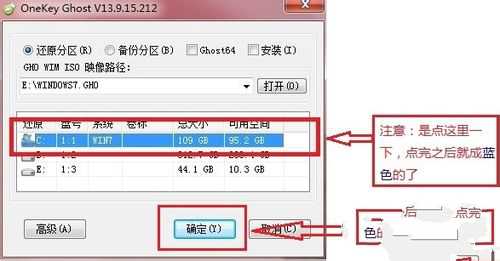
点击确定后,会出现下图的提示框,询问是否重启,点击是

接下来系统就会重启,重启后就会出现下图那样的界面,什么都不需要做,耐心等待进度条走完即可。

综上所述,这就是小编给你们介绍的重新装32位win7系统教程,重装Win7系统就可以免去整理C盘碎片的麻烦,清理C盘多余的垃圾文件,清理注册表中过多的临时键值或残留键值,可以修复一些使用过程中损坏的dll文件等。
以上就是电脑技术教程《重新装32位win7系统教程》的全部内容,由下载火资源网整理发布,关注我们每日分享Win12、win11、win10、win7、Win XP等系统使用技巧!系统重装纯净版教程
如何系统重装纯净版呢?现在我们都拥有一台电脑啦,那么电脑系统出现毛病的时候,例如电脑系统崩溃或者经常蓝屏,那么就可以进行重装电脑系统解决啦,下面就是小编教你们






